Dans le cas où vous souhaitez accéder à vos paramètres de routeur de flux et gérer votre réseau domestique, vous devez apprendre les étapes de connexion du routeur de flux. Le processus est assez simple et simple et, dans cet article, nous allons vous montrer comment le faire étape par étape.
Afin de réussir, nous devons préparer quelques choses.
Ce dont vous aurez besoin:
- Un appareil pour se connecter au réseau
- Accès au réseau soit câblé ou sans fil
- Les détails de connexion de l'administration du routeur de flux par défaut

Quels sont les détails du routeur de flux par défaut?
Les détails de connexion par défaut pour les routeurs de flux sont les suivants:
Adresse IP par défaut: 192.168.0.1
Nom d'utilisateur par défaut: admin
Mot de passe par défaut: mot de passe (ou cochez l'étiquette située en bas de votre routeur de flux)
Si ces détails par défaut ont été modifiés par vous ou votre FAI, vous devrez utiliser les nouveaux pour vous connecter. Cependant, si vous ne vous souvenez pas de ce qu'ils sont, vous devrez réinitialiser votre routeur de flux vers les paramètres d'usine et le remettre en place.
Comment se connecter au routeur de flux?
Une fois que vous aurez tout prêt, vous aurez accès au tableau de bord Admin Router Flow Router en quelques instants.
Étape 1 - Connectez l'appareil au réseau local
Il est important de connecter votre appareil au réseau, sinon l'accès aux paramètres du routeur échouera. Ainsi, en fonction de votre appareil, vous pouvez vous connecter au réseau à l'aide du câble Ethernet ou vous connecter à l'aide du WiFi.
Étape 2 - Lancez le navigateur sur votre appareil
Ouvrez le navigateur que vous utilisez normalement. Il nous aidera à accéder à l'interface Web des routeurs ou au tableau de bord d'administration. Vous pouvez utiliser à nouveau l'un des navigateurs Web disponibles, mais assurez-vous qu'il a été mis à jour récemment.
Étape 3 - Tapez l'adresse IP du routeur de flux dans la barre d'URL
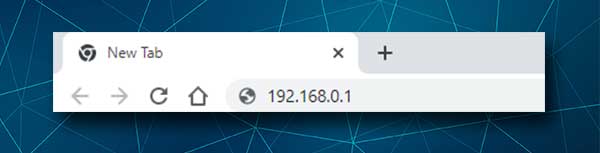
Assurez-vous d'entrer le routeur de flux par défaut IP 192.168.0.1 dans la barre d'URL des navigateurs et appuyez sur la touche Entrée du clavier ou du bouton de retour de votre appareil mobile. Le navigateur a une barre d'URL et une barre de recherche. La saisie de l'adresse IP dans la barre de recherche est erronée. Au lieu de la page de connexion du routeur, vous verrez les résultats Google pour cette adresse IP.
Cependant, si vous voyez un message d'erreur, veuillez taper à nouveau l'IP ou vérifier si 192.168.0.1 est vraiment l'adresse IP des routeurs .
Étape 4 - Tapez le nom d'utilisateur et le mot de passe de l'administration du routeur de flux
Après avoir appuyé sur ce bouton Entrée / retour, vous devez vous demander d'entrer un nom d'utilisateur et un mot de passe. Comme nous l'avons dit précédemment, ces détails de connexion administratifs sont imprimés sur une étiquette située au bas du routeur de flux. Ces détails de connexion administratif sont sensibles à la casse, alors soyez prudent.
Cliquez sur le bouton de connexion et vous devriez voir le tableau de bord de l'administration du routeur de flux.
Étape 5 - Vous pouvez gérer votre routeur de flux maintenant
À ce stade, vous aurez accès à tous les paramètres d'administration du routeur de flux dans la configuration de base du système . Vous pouvez modifier les paramètres du réseau sans fil, bloquer les appareils du réseau , améliorer la sécurité de votre réseau, etc.
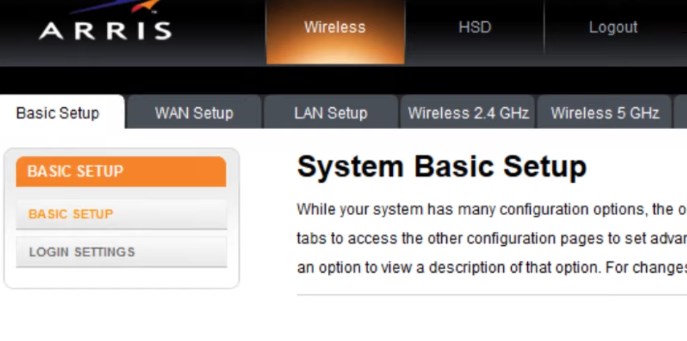
Cependant, vous devez savoir que le routeur est livré avec certains paramètres par défaut qui ont été configurés dans l'usine. Ces paramètres par défaut doivent être modifiés soit lors de la configuration du réseau initial, soit vous pouvez le faire plus tard. Mais il est important de les changer car ils représentent un risque de sécurité pour votre réseau.
L'une des modifications recommandées que vous devez apporter est la modification du mot de passe de l'administrateur et la modification des paramètres sans fil par défaut (nom et mot de passe du réseau). Au cas où ceux-ci auraient été modifiés, vous n'avez rien à faire. Cependant, vous pouvez modifier le mot de passe sans fil car il est recommandé de le faire de temps en temps.
Mais si vous n'avez pas déjà modifié le mot de passe administrateur et que vous souhaitez également modifier le nom et le mot de passe du réseau sans fil, continuez à lire.
Modifier le mot de passe Flow Admin (étape par étape)
Lorsque vous effectuez ce changement, vous empêcherez quiconque d'accéder au tableau de bord d'administration sans votre autorisation . Garder le par défaut n'est pas recommandé car toute personne qui est déjà connectée au réseau peut facilement accéder au tableau de bord d'administration sans que vous le sachiez. Afin d'éviter cela, c'est où trouver ces paramètres.
1. Connectez-vous au routeur de débit comme décrit ci-dessus et la configuration de base du système apparaîtra.
2. Cliquez sur les paramètres de connexion dans le menu à gauche.
3. Entrez le mot de passe d'administration actuel dans l' ancien champ de mot de passe .
4. Entrez le nouveau mot de passe administrateur dans le nouveau mot de passe et répétez les nouveaux champs de mot de passe .
5. Cliquez sur le bouton Appliquer pour confirmer les modifications.
Remarque: Si vous êtes déconnecté du panneau d'administration lorsque vous enregistrez les paramètres, connectez-vous à nouveau à l'aide du nouveau mot de passe d'administration.
Modifiez le nom et le mot de passe du flux (étape par étape)
Les paramètres WiFi sont assez importants pour la sécurité de votre réseau . Votre réseau WiFi doit être protégé par un mot de passe solide. Le nom du réseau doit être facilement reconnaissable. Suivez ces étapes pour trouver la section WiFi Management et apporter les modifications nécessaires.
1. Accédez aux paramètres du routeur de flux comme présenté ci-dessus. Vous devriez voir la page de configuration de base du système .
2. Sur la page de configuration de base (sélectionnez-la dans le menu à gauche), vous verrez les noms et mots de passe du réseau WiFi pour votre réseau 2.4 et 5 GHz .

3. Dans la section sans fil 2,4 GHz , dans le nom du réseau sans fil (SSID), vous devez effacer l'ancien nom du réseau et saisir le nouveau. Vous pouvez également faire de même dans la section sans fil 5 GHz , mais assurez-vous que les noms de réseau ne sont pas les mêmes pour les réseaux 2,4 GHz et 5 GHz.
4. Dans la section sans fil 2,4 GHz , dans le champ Key pré-partagé, vous aurez la possibilité d'effacer l'ancien mot de passe WiFi et de saisir le nouveau. Vous pouvez également faire de même dans la section sans fil 5 GHz . Vous pouvez utiliser le même mot de passe WiFi pour les réseaux 2,4 GHz et 5 GHz.
5. Cliquez sur Appliquer pour enregistrer les modifications.
Remarque: reconnectez vos appareils sans fil après avoir enregistré les modifications. Sélectionnez le nouveau nom de réseau et utilisez le nouveau mot de passe sans fil pour se connecter.
Lecture recommandée:
- Comment configurer un routeur pour utiliser WPA3?
- Comment configurer le routeur pour utiliser WPA2?
- Comment crypter votre réseau sans fil? (Un guide approfondi)
Derniers mots
C'est tout pour l'instant. Nous espérons que cet article a été utile. L'accès aux paramètres du routeur de flux avec succès pour la première fois est suffisant pour se souvenir de toutes les étapes, vous n'aurez donc pas besoin de ce guide à l'avenir.
Cependant, ce dont vous devez également vous souvenir, ce sont les détails de connexion de l'administrateur. Vous aurez certainement besoin de ceux-ci à nouveau. Maintenant, après avoir accédé aux paramètres du routeur , n'hésitez pas à explorer toutes les options et fonctionnalités de ce routeur.
